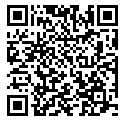◆毎月分配型の投資信託運用格言
◆インデックス長期投資は絶対するな!
◆投資初心者を抜けだせ!
★<全員プレゼント企画>米国REITシステムトレードTOOL
★<全員プレゼント企画>米国REIT買い時押し目判断TOOL
07/28 07:05 のりたマガジン配信完了
==>上値が重いダウが下落でも実はイケイケ?
 |
インデックス長期投資 コスト優先主義は間違い |
| >>初めての方 |
勝手に消えたOffice2016を復活した方法
なぜか急にOffice2016が消えました!
私はプリインストール版のOffice2016を利用していますが、
復活させるまでの手順を紹介しますので同様な問題でお困りの方は参考にして下さい。
※ダウンロード版の人もそんなに変わらないとは思います。
詳細は不明ですが原因はこれが関係してると思います。
windows10の「設定>アプリ>アプリと機能」でofficeを検索すると、
office2016が消え、Microsoft365が勝手にインストールされてるではありませんか!?
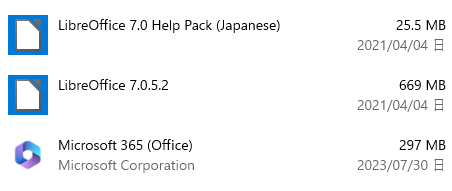
もちろんインストールした覚えはありません。
日付が昨日になっているのでこれが原因なのは間違いないです。
※windows更新の履歴を確認しましたがしばらく更新はないです。
bingの生成AIを作るためにMicrosoftアカウントを新規作成したのと、
Microsoft365の紹介画面を最近見た気がしたので利用の同意をしていた可能性もあるのかなと想像します。
自覚してインストールした覚えは無いですけどね。
ネット情報では、
試用版を誘導され使用期限が切れたところで消えたんじゃないか?
という予想をする人もいてもしかしたらそれ?
単純にMicrosoft365インストール日を堺に使えなくなったので、
Microsoft365がインストールされると古いofficeが消える仕様なだけかもしれません。
<Office再インストール、復旧手順>
(1)Microsoft アカウント ダッシュボードにアクセス
https://account.microsoft.com/
(2)上部メニューの「サービスとサブスクリプション」をクリック
※ダウンロード版の方は正しいmaicrosoftアカウントでログインしていれば「インストールする」からダウンロードして復旧できると思います。
(3)「プリペイドのプロダクト キーをお持ちですか? サブスクリプションを開始する」をクリック
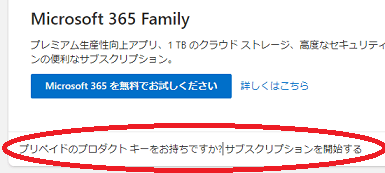
(4)Microsoft アカウントを使って開始するから「次へ」クリック
お使いのアカウントでログインしてください。
※プリインストール版なのでアカウントはなんでも良いです。
(5)プロダクト キーの入力
※購入時のライセンスカードなどを確認
もし不明な場合、マイクロソフトに問い合わせてお願いするしかないでしょうね。
(6)OfficeSetup.exeをダウンロード
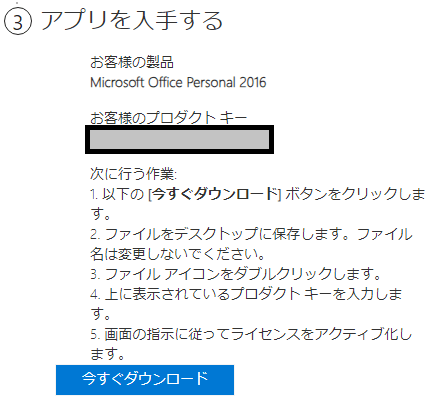
(7)OfficeSetup.exeの実行
ネット環境が繋がっている状態で実行しますがそれなりに時間がかかりました。
(8)以下のメッセージが表示されたら復旧完了です。
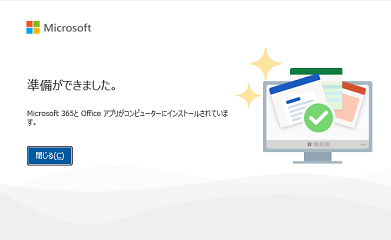
インストール画面は何も表示されずただ待ってただけでインストール完了してました。
最初、「スタートメニューへのピン留め」や「ファイルの関連付け」などが外れていたりするので、再インストール失敗かと焦りました(^_^;
それぞれ個別で対応して下さい。
※ファイルの関連付けはWクリックで選択できると思いますが、
他のものに関連付けされてしまっている場合は、
ファイルを右クリックして「プログラムから開く>別のプログラムを選択」
Excelなどを選択肢し、「常にこのアプリを使って.xlsxファイルを開く」にチェックを入れて開けばOK。
windows10の「設定>アプリ>アプリと機能」でofficeを検索すると、
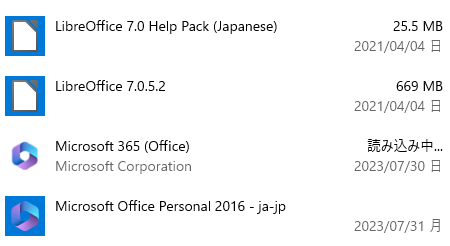
無事インストールされていることが確認できます。
アイコンとか変なものに変わってますけど(^_^;
Outlookを使っている場合、
設定が初期化されてしまっています。
旧データファイルはドキュメントフォルダに残っているはずですので、
Outlookを起動してインポートすればOKです。
どうしても復旧できない場合は直接Office担当へ問い合わせ
問い合わせ方法はこちらです。
問い合わせ前の検索キーワードによってつながる担当者に違いがあるようです。
office消えたとかで検索するとインストール担当者に繋がらず手間取りますので、以下の正しい手順で問い合わせする必要があります。
1. https://aka.ms/online にアクセスします。
3. 「適切なヘルプとサポートを受けられるように問題をお聞かせください。」 の四角い箇所 「インストール」 と入力し 「問い合わせ」 をクリック。
4. ヘルプ記事が自動検索されますが、
無視して「サポートへの問い合わせ」をクリック
5. 「製品やサービスを選択する」 をクリックし 「Microsoft 365 と Office」 を選択し 「確認」 をクリックします。
6. 「Web ブラウザーでサポート担当者とチャットを行う」もしくは「電話番号を入力すると、サポート担当者から電話があります」を選択
マイクロソフトサポートを装った詐欺事例も起きていますのでご注意下さい。
https://answers.microsoft.com/ja-jp/windows/forum/all/%E3%82%B5%E3%82%A4%E3%83%90%E3%83%BC%E3%82%BB/189cfdaa-75b5-4358-bf18-d99013a15a63
★気になったらブックマークやシェアしてくださると嬉しいです♪
ページ後方でこの記事へコメントを残すことが出来ます。
スポンサードリンク